CAD是一款常用的绘图软件,在CAD中我们可以绘制各种各样的图案,掌握CAD的操作技巧可以帮助我们提高绘图效率。今天小编要给大家介绍的是CAD中绘制百叶窗的方法,有需要的小伙伴可以参考一下!
1.首先,打开CAD软件,任意绘制一条水平的线段和一条竖直的线段;使用【矩形】工具,在竖线的左侧绘制一个矩形,然后使用【镜像工具】,以竖线为镜面镜像一个【矩形】,如下图所示。
 2.使用【直线】工具连接两个矩形,如下图所示。
2.使用【直线】工具连接两个矩形,如下图所示。
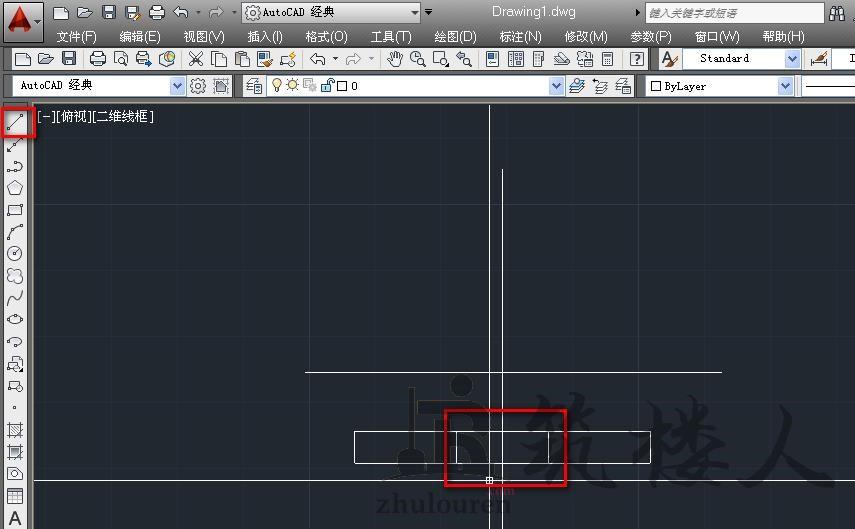 3.使用【修剪工具】,将多余的竖线修剪掉;然后选中剩余的竖线,在上方菜单栏中选中【绘图】—【定数等分】,然后将下图所示的目标线段等分成三段。
3.使用【修剪工具】,将多余的竖线修剪掉;然后选中剩余的竖线,在上方菜单栏中选中【绘图】—【定数等分】,然后将下图所示的目标线段等分成三段。
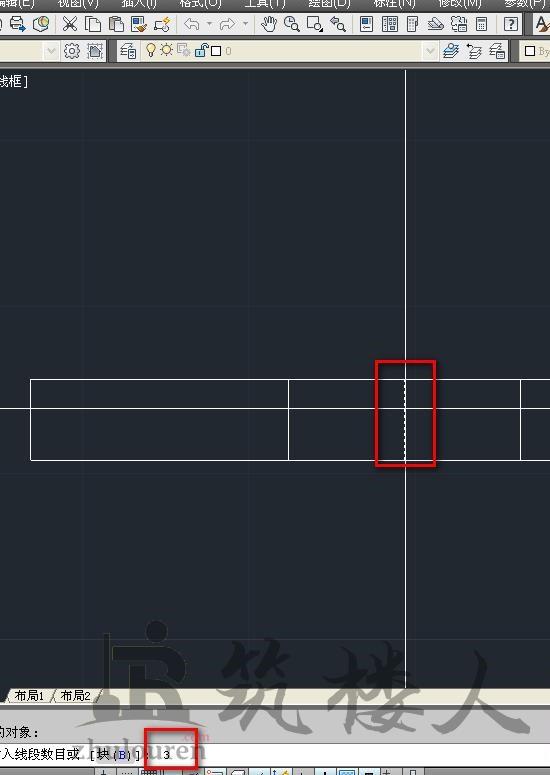 4.在上方菜单栏中选中【格式】—【点样式】,修改点样式,设置完成后点击【确定】。
4.在上方菜单栏中选中【格式】—【点样式】,修改点样式,设置完成后点击【确定】。
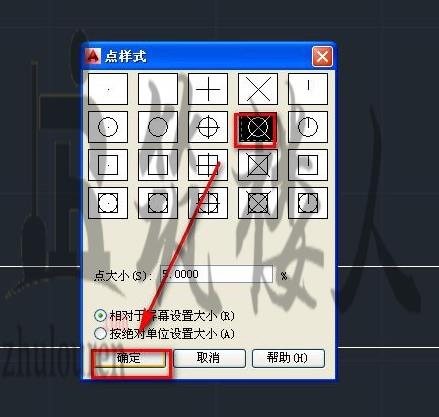 5.使用【直线】工具,绘制两条通过直线的等分点,如下图所示。
5.使用【直线】工具,绘制两条通过直线的等分点,如下图所示。
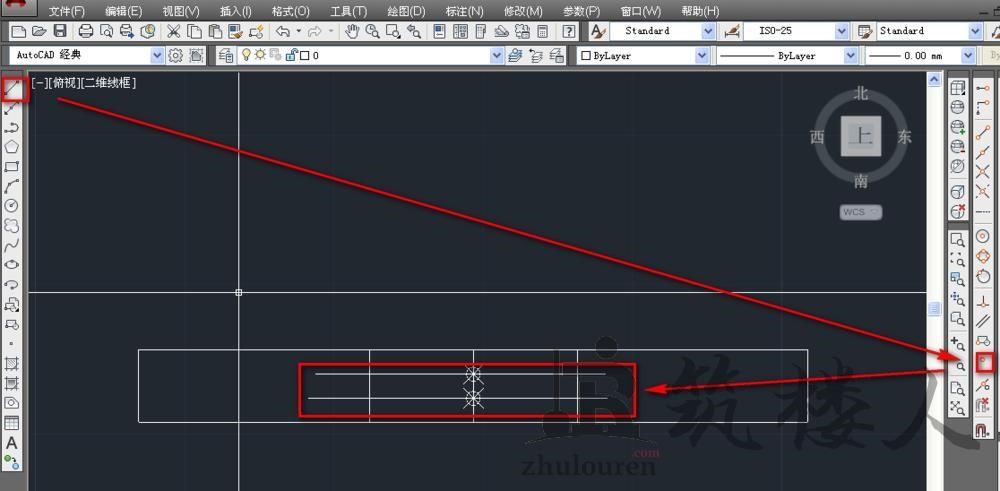 6.然后使用【直线】工具绘制斜线,并连续复制多条斜线,如下图所示。
6.然后使用【直线】工具绘制斜线,并连续复制多条斜线,如下图所示。
 7.修改回点样式并修剪多余的线段。
7.修改回点样式并修剪多余的线段。
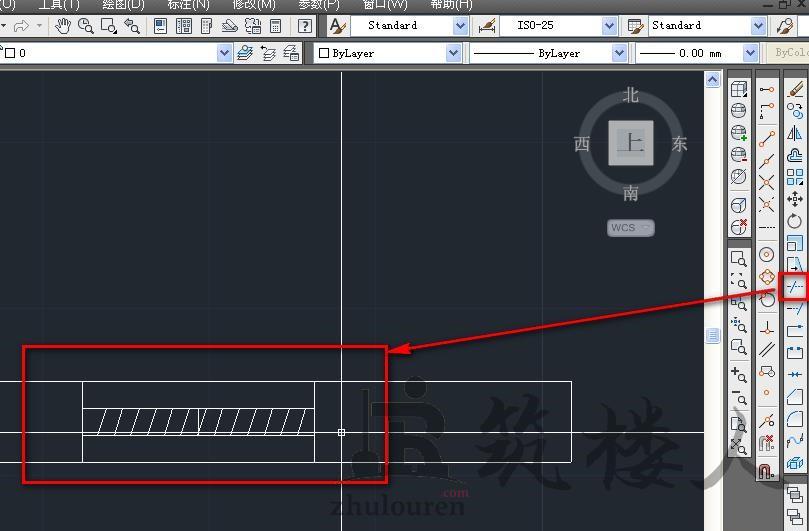 8.使用删除工具,删除最后一点竖线辅助线,这样我们就完成百叶窗的绘制了,效果如下图所示。
8.使用删除工具,删除最后一点竖线辅助线,这样我们就完成百叶窗的绘制了,效果如下图所示。
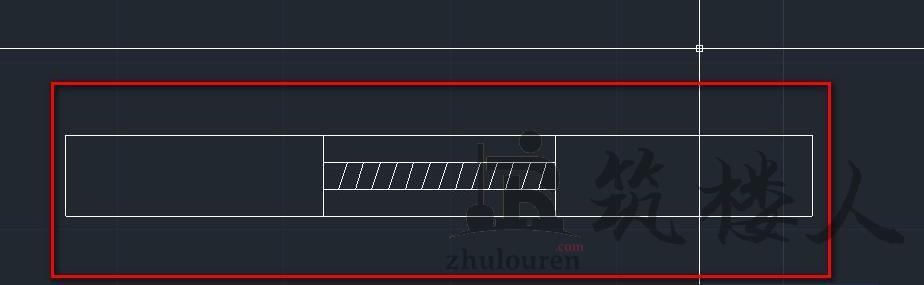 以上就是CAD中绘制百叶窗的方法,希望能帮助到大家,感谢您的阅读!
以上就是CAD中绘制百叶窗的方法,希望能帮助到大家,感谢您的阅读!
 2.使用【直线】工具连接两个矩形,如下图所示。
2.使用【直线】工具连接两个矩形,如下图所示。
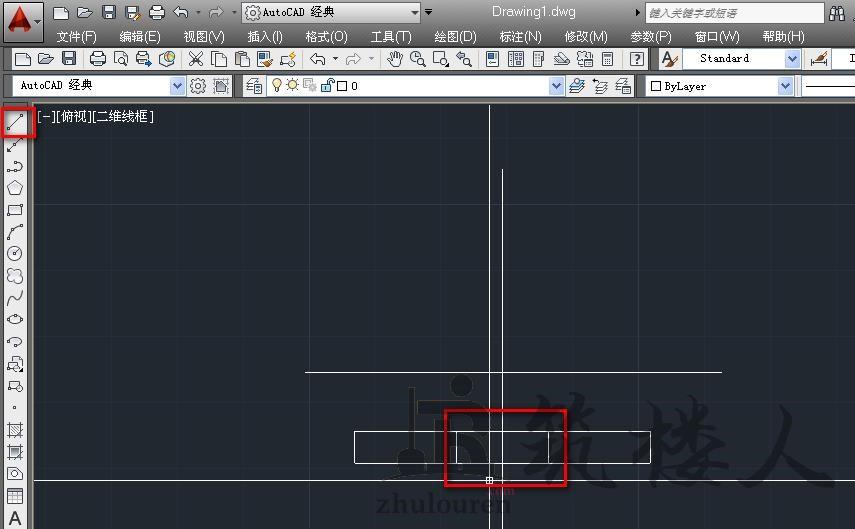 3.使用【修剪工具】,将多余的竖线修剪掉;然后选中剩余的竖线,在上方菜单栏中选中【绘图】—【定数等分】,然后将下图所示的目标线段等分成三段。
3.使用【修剪工具】,将多余的竖线修剪掉;然后选中剩余的竖线,在上方菜单栏中选中【绘图】—【定数等分】,然后将下图所示的目标线段等分成三段。
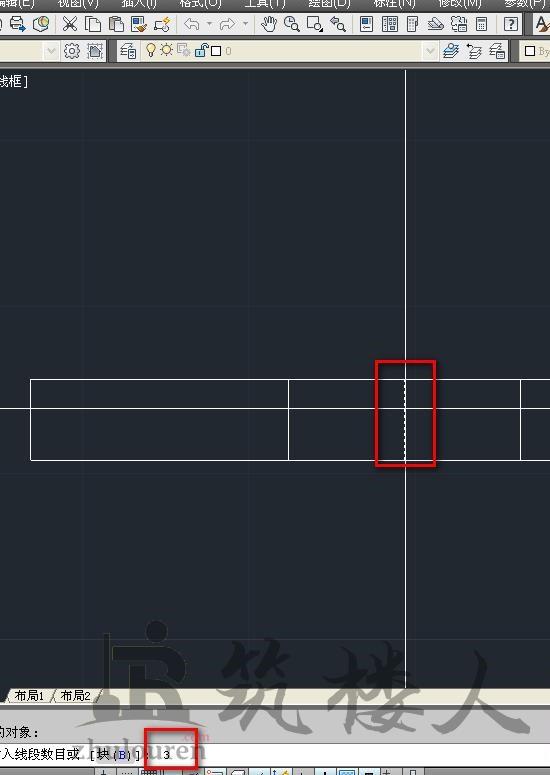 4.在上方菜单栏中选中【格式】—【点样式】,修改点样式,设置完成后点击【确定】。
4.在上方菜单栏中选中【格式】—【点样式】,修改点样式,设置完成后点击【确定】。
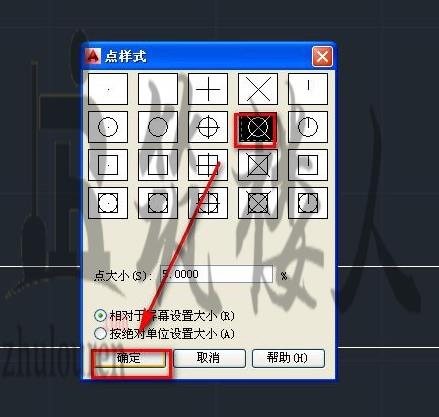 5.使用【直线】工具,绘制两条通过直线的等分点,如下图所示。
5.使用【直线】工具,绘制两条通过直线的等分点,如下图所示。
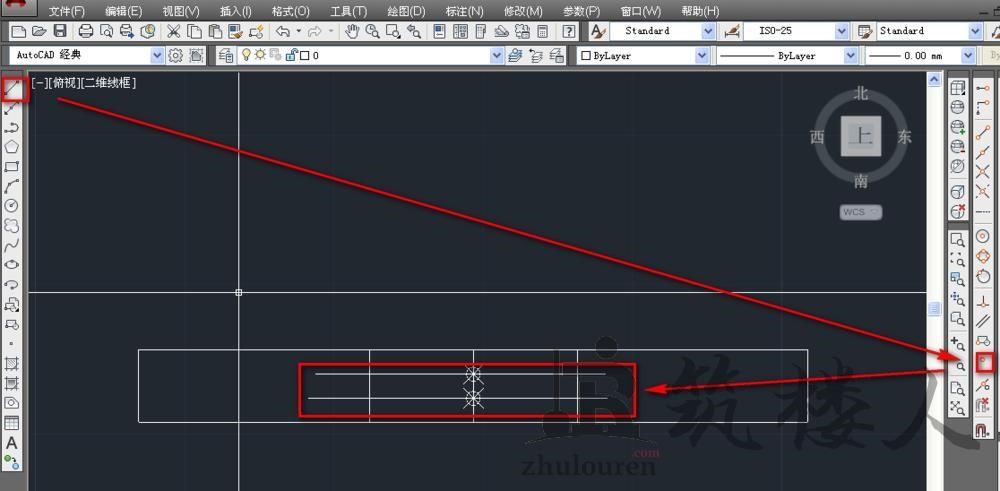 6.然后使用【直线】工具绘制斜线,并连续复制多条斜线,如下图所示。
6.然后使用【直线】工具绘制斜线,并连续复制多条斜线,如下图所示。
 7.修改回点样式并修剪多余的线段。
7.修改回点样式并修剪多余的线段。
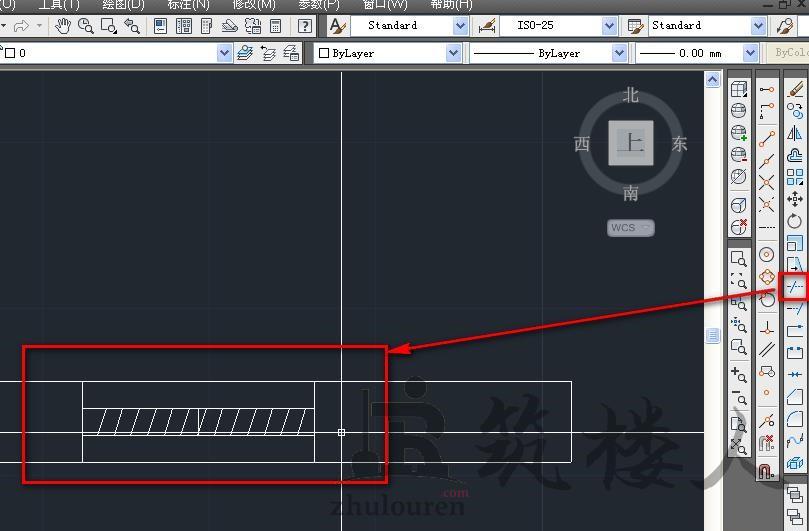 8.使用删除工具,删除最后一点竖线辅助线,这样我们就完成百叶窗的绘制了,效果如下图所示。
8.使用删除工具,删除最后一点竖线辅助线,这样我们就完成百叶窗的绘制了,效果如下图所示。
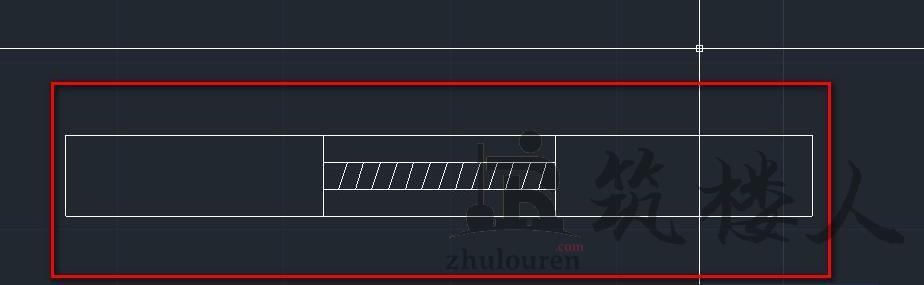 以上就是CAD中绘制百叶窗的方法,希望能帮助到大家,感谢您的阅读!
以上就是CAD中绘制百叶窗的方法,希望能帮助到大家,感谢您的阅读!© 版权声明
资源来自互联网,如有侵权请联系删除
<>